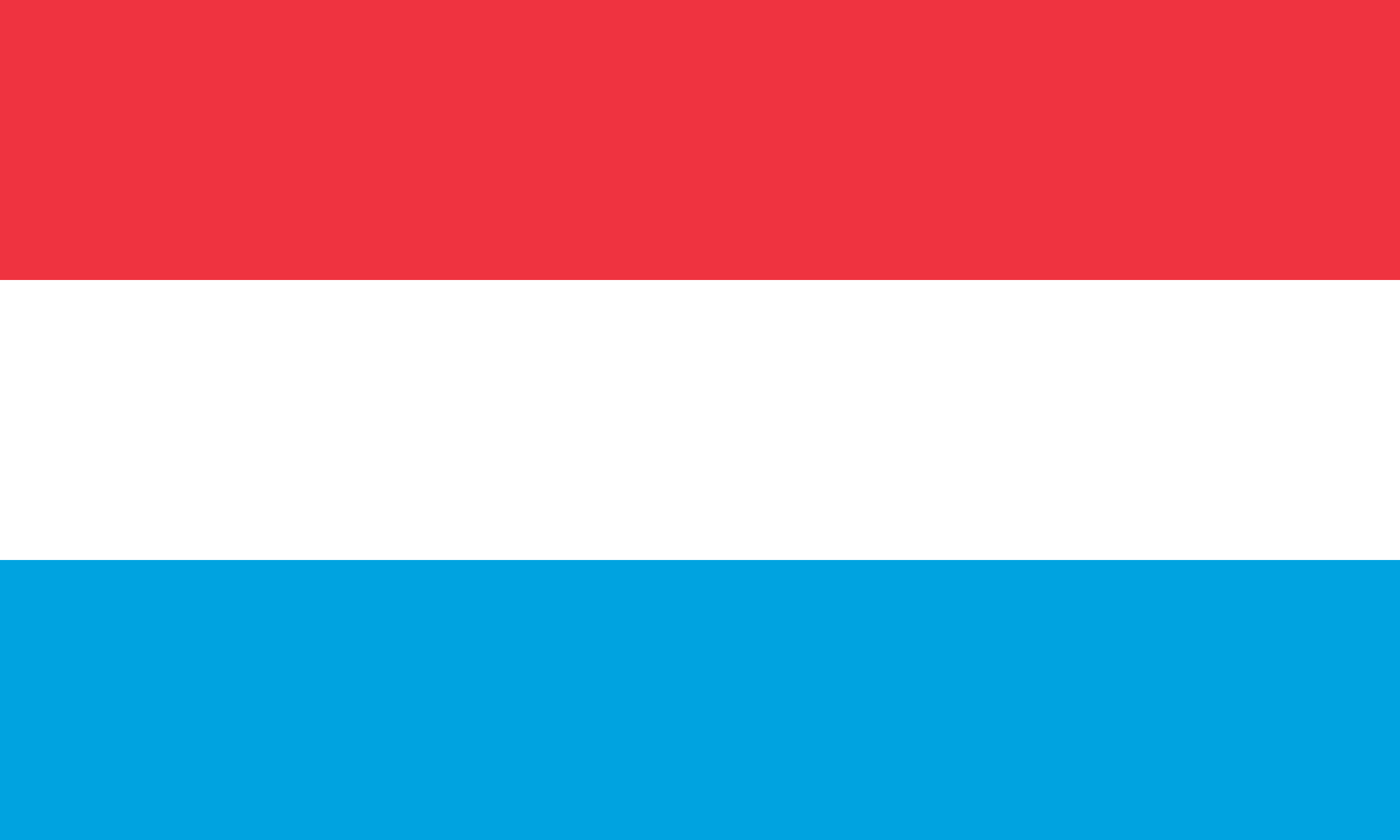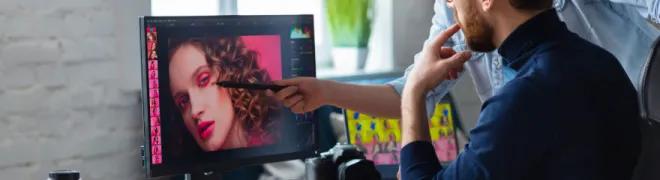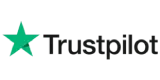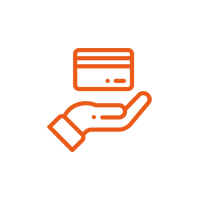Alles, was du über Fotobearbeitung wissen musst
Unser Ratgeber für die Fotobearbeitung
Kein Fotograf schießt immer auf Anhieb das perfekte Bild. Oft gibt es Fotos, die noch verbessert werden können. Du kannst bereits viele Einstellungen an deiner Kamera anpassen, aber in der Nachbearbeitung kannst du noch mehr aus deinen Fotos herausholen. Zum Beispiel kannst du die Belichtung, den Kontrast, einen schiefen Horizont oder den Fokus auf bestimmte Details anpassen. Obwohl viele Fotografen gerne nah am eigentlichen Foto bleiben, ist es auch möglich, Farben anzupassen oder einen Filter über dein Foto zu legen, um eine etwas schönere Realität zu schaffen. Die Fotografie ist ein freier Beruf, also liegt es ganz in deiner Hand, wie viel du anpasst.
Bist du ein Anfänger in der Nachbearbeitung? Dann empfehlen wir dir, zuerst diesen Blog zu lesen über Bearbeitung für Einsteiger. Hier nimmt dich unser Experte Uli an die Hand, damit du gut vorbereitet mit der Bearbeitung deiner Fotos beginnen kannst.